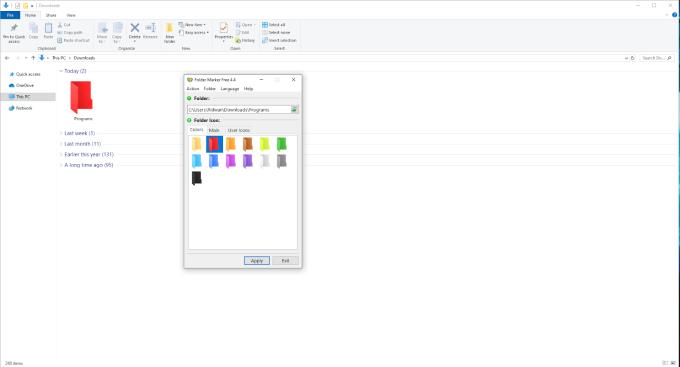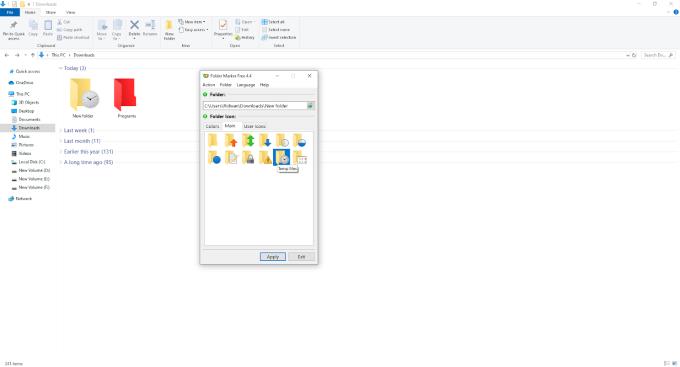Vjerojatno nema ničeg više bijesnog nego što morate pronaći datoteku ili mapu u moru nereda na radnoj površini i prepunih direktorija. Možda se slažete s tim kako stvari izgledaju na početku, ali što više mapa i datoteka dodate, vaše računalo postaje sve neurednije.
Unatoč neorganiziranosti, možda ste zapravo jedan od onih korisnika koji teže održavanju stvari što urednijima. Ipak, još uvijek se borite da ih uredite s ograničenim softverskim alatima. U sustavu Windows jedina prilika za organiziranje mapa je da ih drugačije imenujete.
Korisnicima Mac-a je lakše. Osim imenovanja imenika, oni također mogu dodijeliti oznake boja.
Ako koristite Windows 10, morate se osloniti na aplikaciju treće strane za bojenje mapa. Postoji mnoštvo opcija za aplikaciju koje će vam omogućiti da to učinite, ali za ovaj članak ćemo istaknuti Folder Marker Free .
Obojite mape pomoću markera mape besplatno
Uz veličinu datoteke za preuzimanje od samo 6,2 MB, Folder Marker Free mala je, ali korisna aplikacija.
Da biste počeli koristiti ovu aplikaciju i bojati svoje mape, trebate:
Besplatno preuzmite Folder Marker sa svoje službene web stranice. Osim besplatne verzije, softver također dolazi s Home i Pro verzijama. Obično je besplatna verzija sve što vam treba.
Nakon što se aplikacija preuzme i instalira, pokrenite je.
Nakon toga, vidjet ćete da vam oznaka mape nudi izbor od 13 različitih boja koje možete izabrati, uključujući zadanu boju.
Da biste obojili mape, kliknite na ikonu za pregledavanje u gornjem desnom kutu prozora aplikacije, a zatim odaberite mapu koju želite obojiti.
Nakon što odaberete pravu mapu, odaberite boju na popisu. Kliknite na gumb Primijeni . Odmah ćete vidjeti promjenu.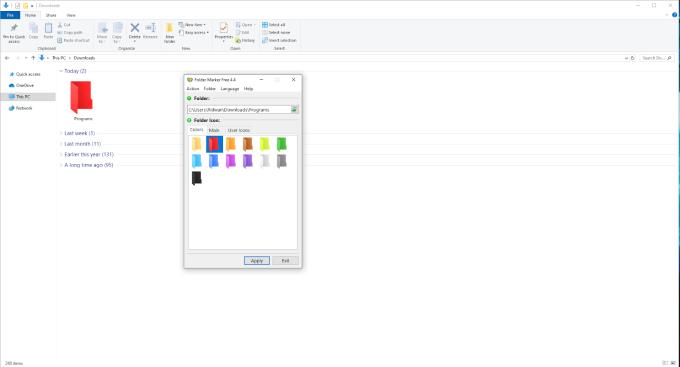
Eto, to je sve što trebate učiniti da promijenite boju mape.
Kao sporedna napomena, kada mijenjate boje mapa, mogli biste primijetiti da Windows više ne daje pregled sadržaja direktorija kao minijaturu na mapi. Nema razloga za brigu, ali Folder Marker, zajedno s bojama, zamjenjuje dinamički stil Windows mapa.
Imajte tu činjenicu na umu prije nego promijenite određenu vrstu mape, kao što su foto albumi. Možda ćete imati koristi od zadržavanja zadanog dinamičkog stila mape.
S bez oznaka za mape, možete učiniti više od jednostavnog mijenjanja boja mape
Mogućnost bojanja mapa zasigurno će vam pomoći da organizirate svoje podatke, ali može samo toliko. Srećom, Folder Marker je više od alata za bojenje. Pomoću aplikacije možete označiti mape na temelju njihovih prioriteta, napretka i važnosti.
Otvorite aplikaciju Folder Marker Free, a zatim kliknite karticu Glavna .
Kao i prije, odaberite svoju mapu pomoću značajke pregledavanja.
Zatim odaberite ikonu s glavnog popisa. Za besplatnu verziju, opcije su:
- Visoki prioritet
- Normalan prioritet
- Nizak prioritet
- Planirani rad
- Napola gotov posao
- Obavljen posao
- Radne datoteke
- Privatne datoteke
- Važne datoteke
- Privremene datoteke
- Skupina
Nakon što odaberete odgovarajuću ikonu, kliknite na Primijeni .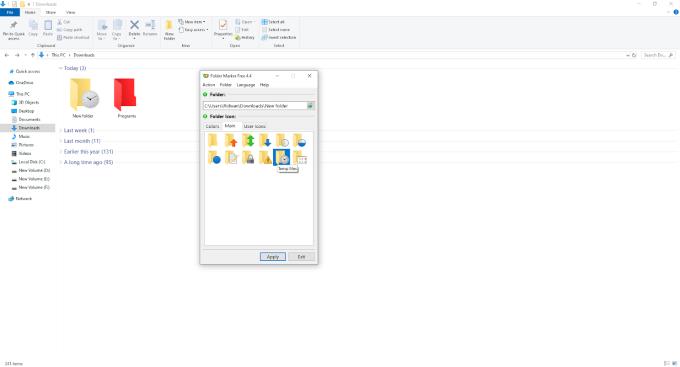
Gornjih 11 odabira jedini su dostupni besplatnim korisnicima. Za posao i svakodnevne potrebe, više ikona bi najvjerojatnije bilo od pomoći. Možete preuzeti više ikona kupnjom paketa ikona na službenoj stranici Oznaka mapa .
Više savjeta o organiziranju mapa
Alati za organiziranje kao što je Marker mape su korisni samo ako ih pravilno koristite. U idealnom slučaju, prije nego što se počnete uvelike oslanjati na takve alate, isplati se početi ručno pospremati svoje mape.
Načini poboljšanja organizacije uključuju:
- Izbrišite datoteke koje su vam duže potrebne
- Stavite ispravne datoteke u odgovarajuće mape. Na primjer, stavite radne mape i datoteke na jedno mjesto, dok datoteke za zabavu poput glazbe i igara idu na drugo. Također možete dalje podijeliti ove datoteke na temelju njihove vrste, npr. pjesme i filmovi ne bi trebali biti u istoj mapi, ali i dalje mogu živjeti u direktoriju zabave.
- Iskoristite usluge pohrane u oblaku kao što je Google Drive za sigurnosno kopiranje važnih dokumenata.
Završne misli
Kao što je ranije spomenuto, osim markera mape, postoje mnoge druge opcije koje vam omogućuju bojanje mapa. Iako je oznaka mape dovoljno dobra za većinu situacija, možda mislite da je zbirka boja previše ograničena.
Druga aplikacija, nazvana Folder Colorizer 2 , uključuje značajku uređivača boja. Uređivač vam omogućuje pristup širem nizu prilagođenih boja. Uz to rečeno, nije besplatan i naplatit će vam 9,95 USD godišnje za njegovu upotrebu.